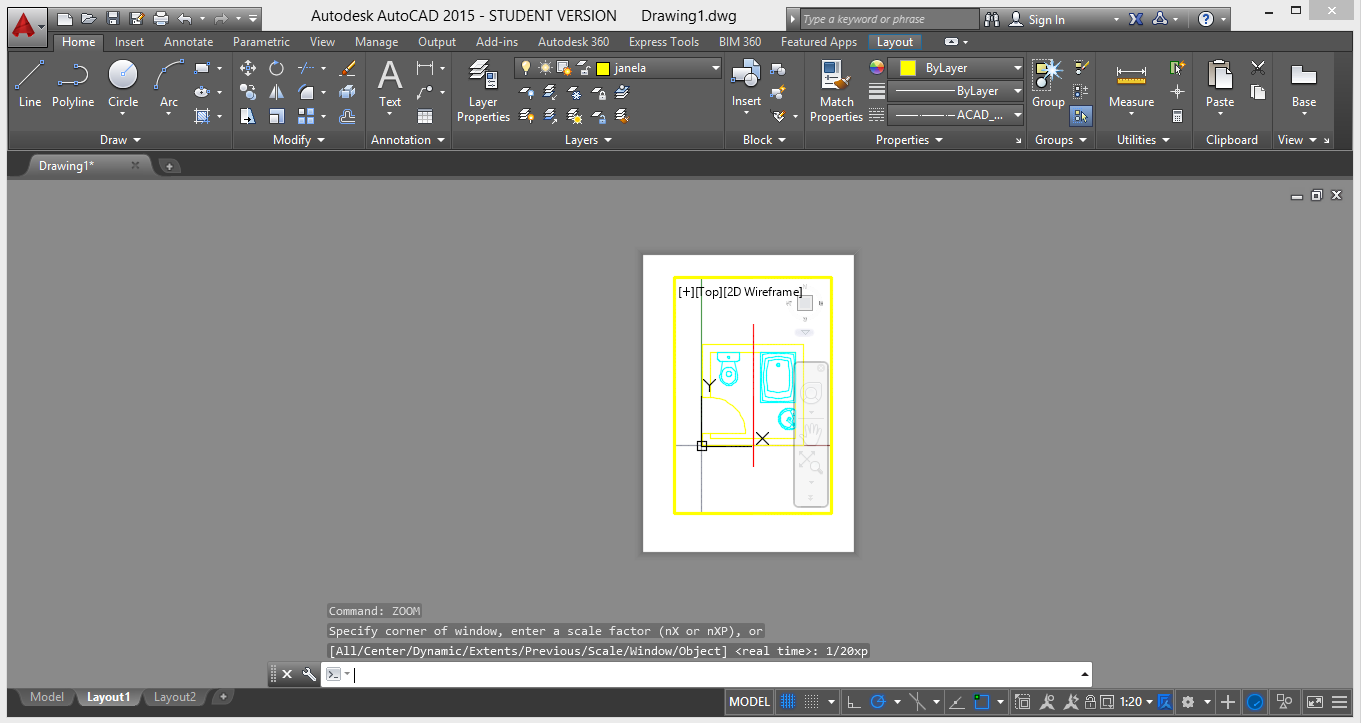AULA 20 - 21.NOVEMBRO.2014
21-11-2014 15:42
Conclusão do exercício da aula anterior.
Nesta aula começamos por colocar a banheira na nossa casa de banho:Para isso, temos que descarregar o ficheiro "banheira" que se encontra na pagina do professor.
- Abrimos o ficheiro e medimos a distância desde o ralo da banheira até ao lado exterior (= 0.35
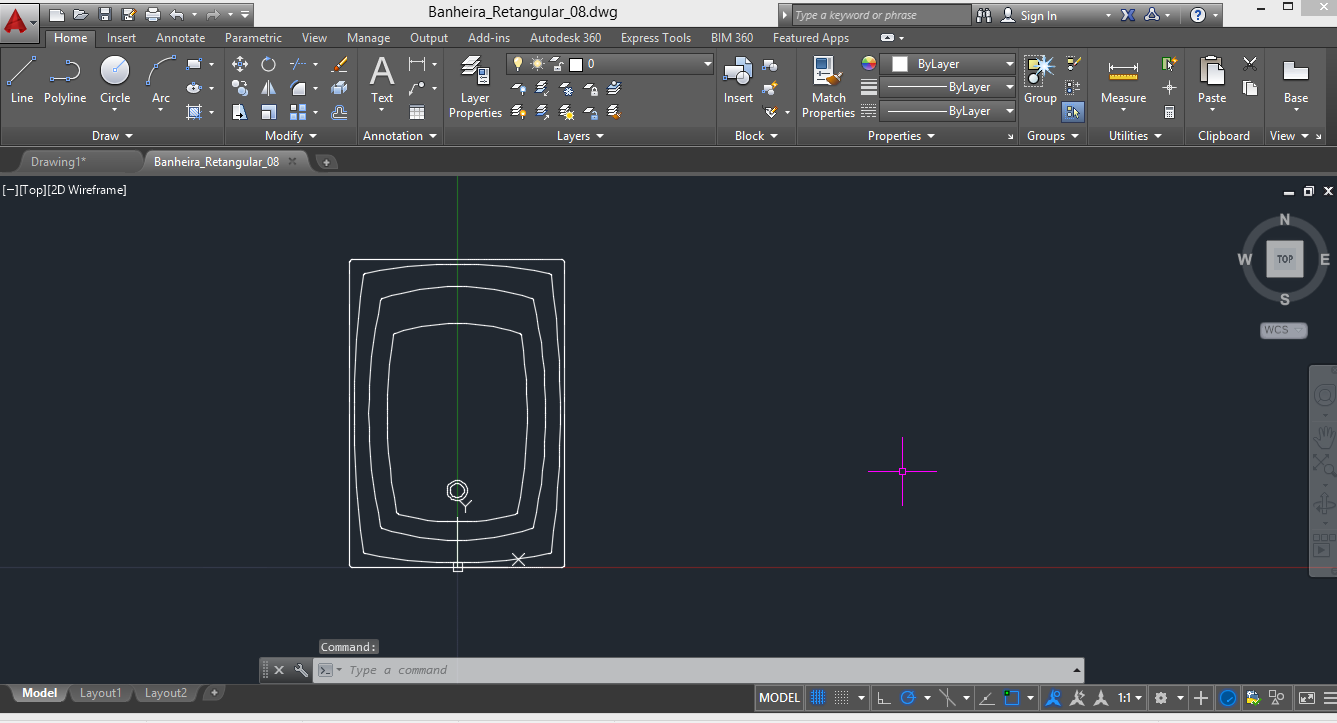
-Na nossa casa de banho, vamos utilizar o comando "EXPLOD" para separar as linhas do quadrados.
-De seguida, utilizamos o comando OFFSET de 0.35 (distancia que medimos anteriormente).
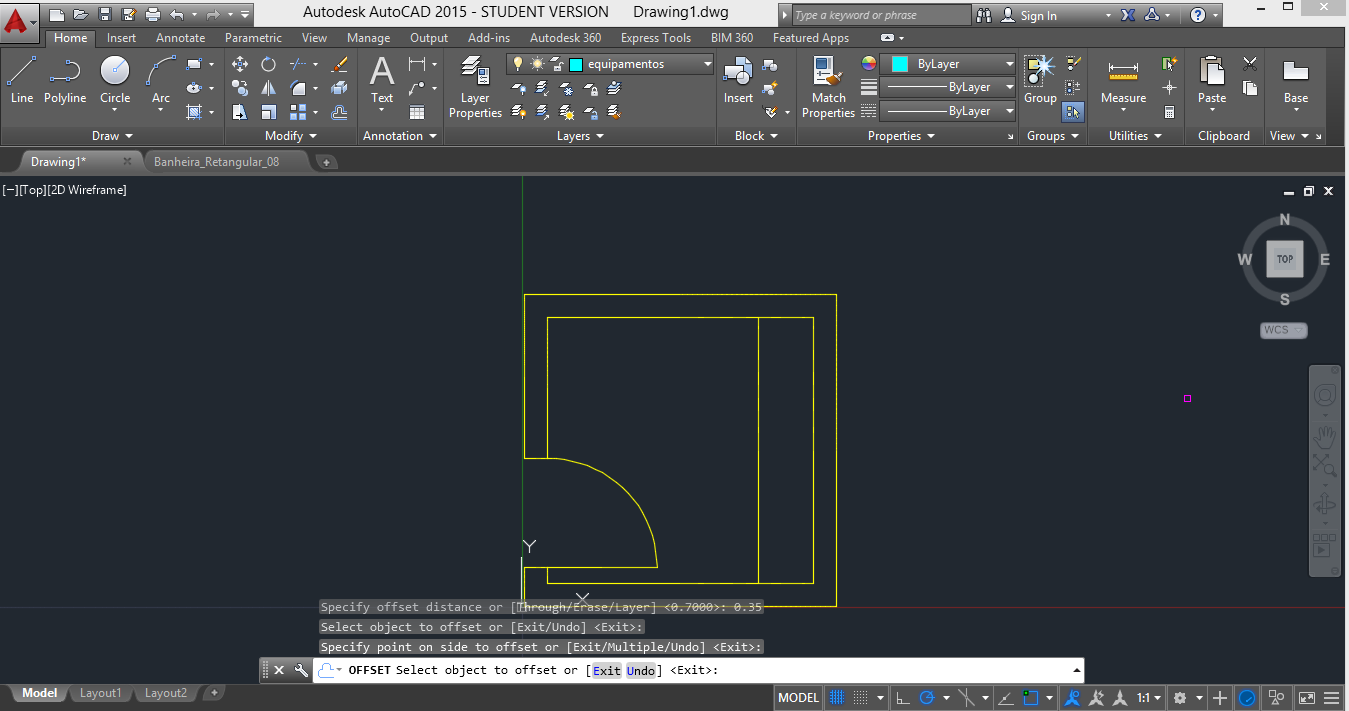
Com o comando "INSERT", inserimos o ficheiro da banheira
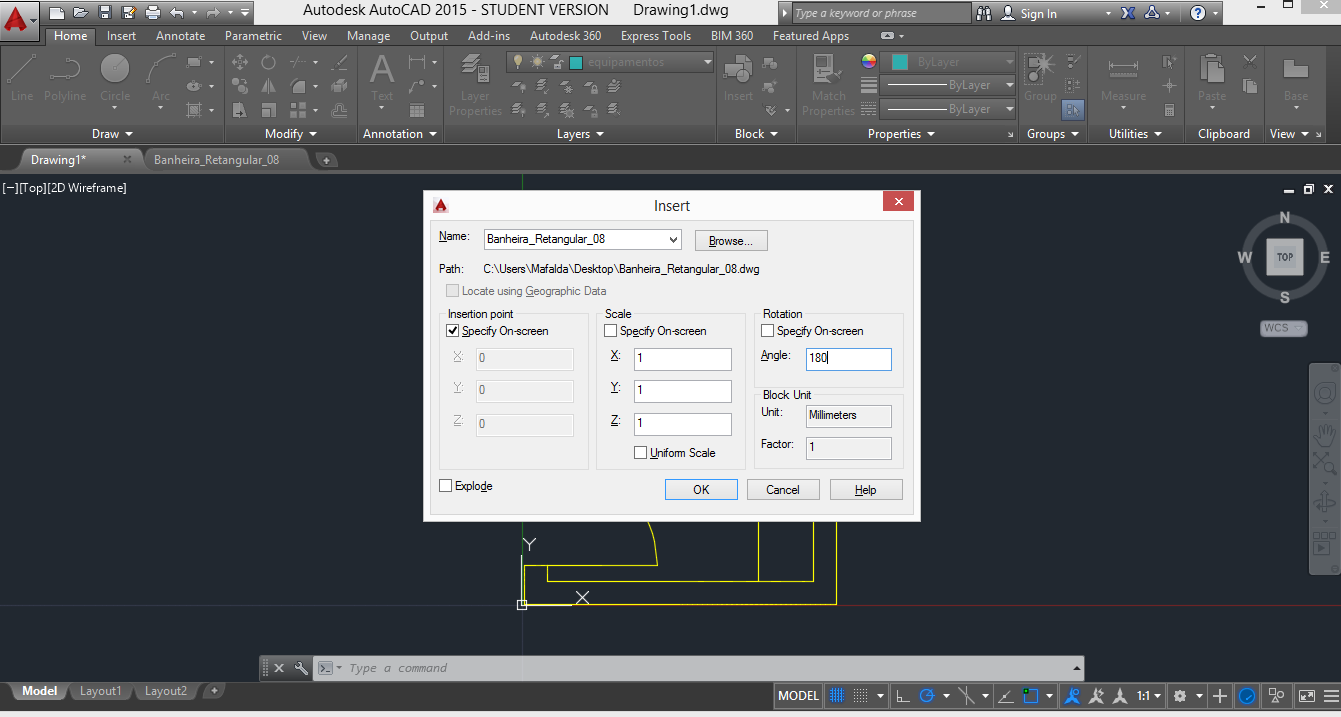

De seguida, vamos colocar a sanita no nosso desenho, para isso abrimos o ficheiro da sanita e medimos a metade da mesma (=0.22)
Queremos que a sanita fique afastada 0.15 da parede, desenhamos uma linha OFFSET ( + 0.15 0.22) ao colocarmos assim as medidas, o autocad faz automaticamente a conta e desenha logo a linha com a distância desejada.
Com o comando INSERT , inserimos o ficheiro da sanita no nosso desenho
Repetimos todo o processo para o Lavatório.
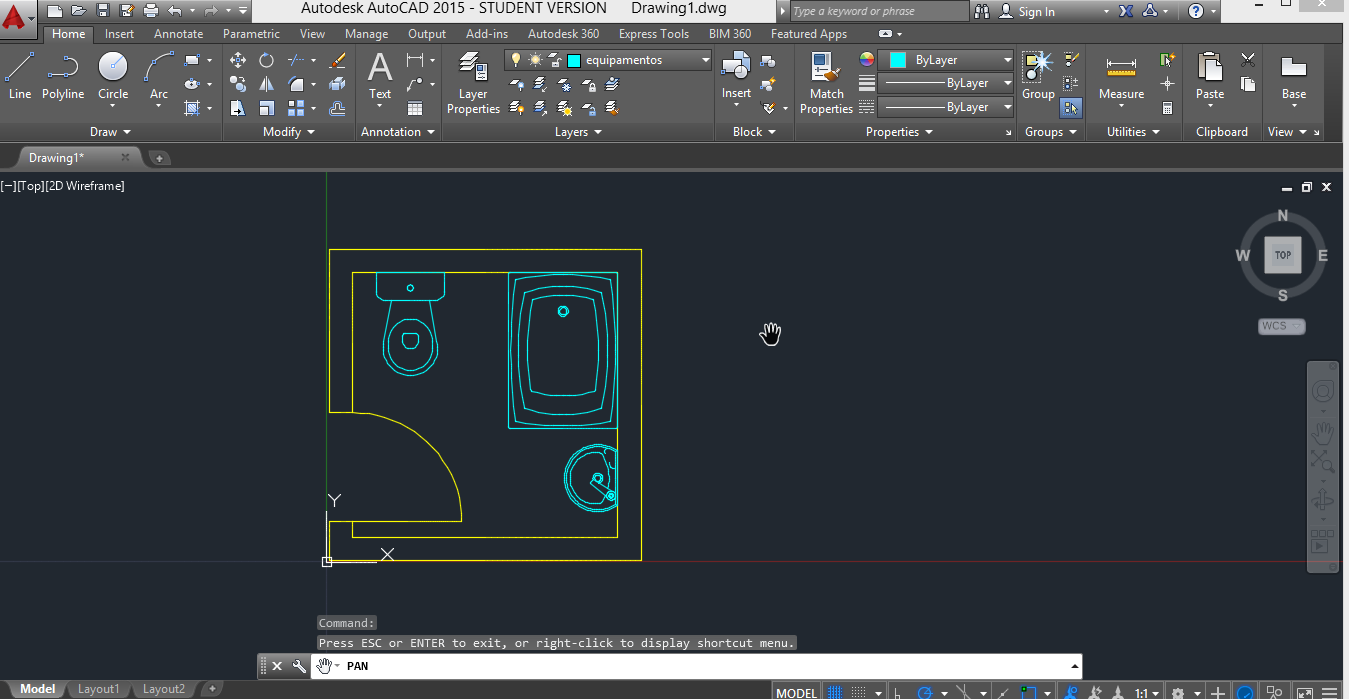
De seguida criamos uma nova Layer com o nome "CORTE" e com o comando LINE desenhamos um linha vertical a unir os dois pontos médios do nosso quadrado
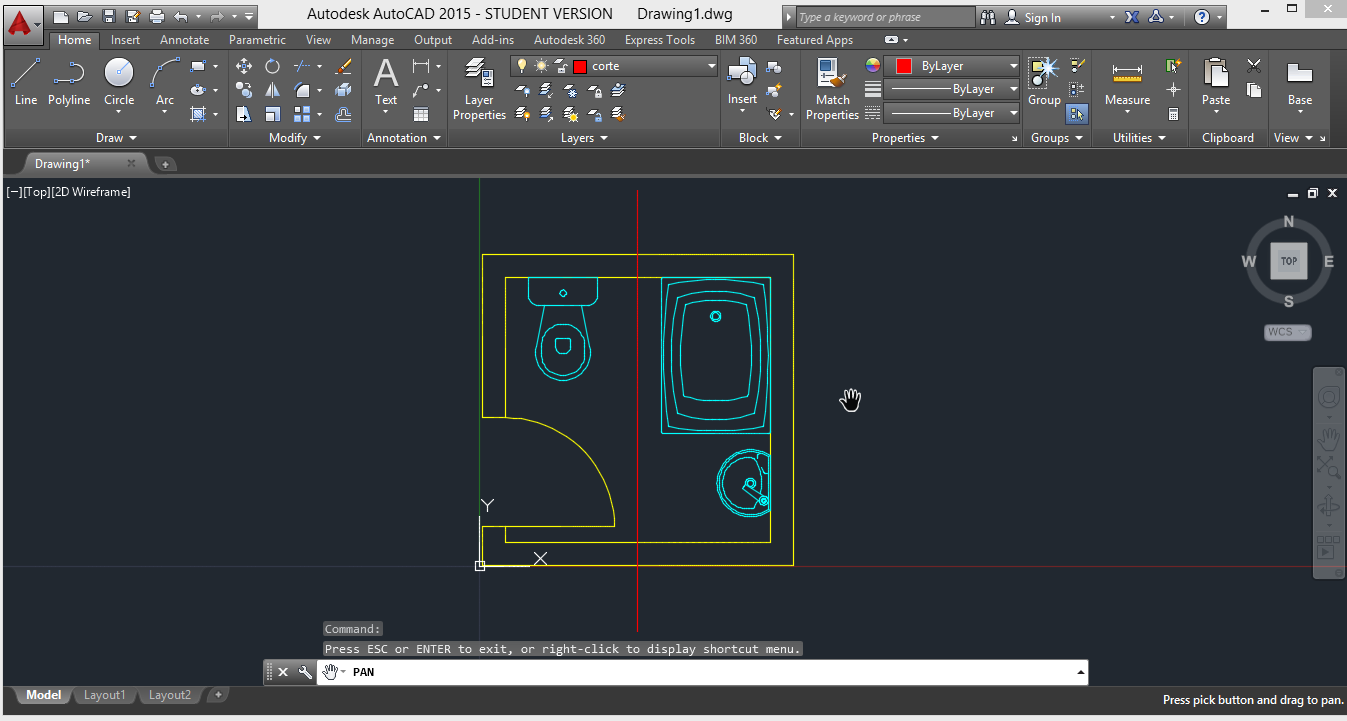
Como podemos ver, o traço do corte não ficou a "ponto e linha" , para que isso aconteça devemos ir ás propriedades da linha.Utilizamos o comando "LINETYPE" e selecionamos a opção "LOAD", neste comando podemos descarregar vários tipos de linhas.
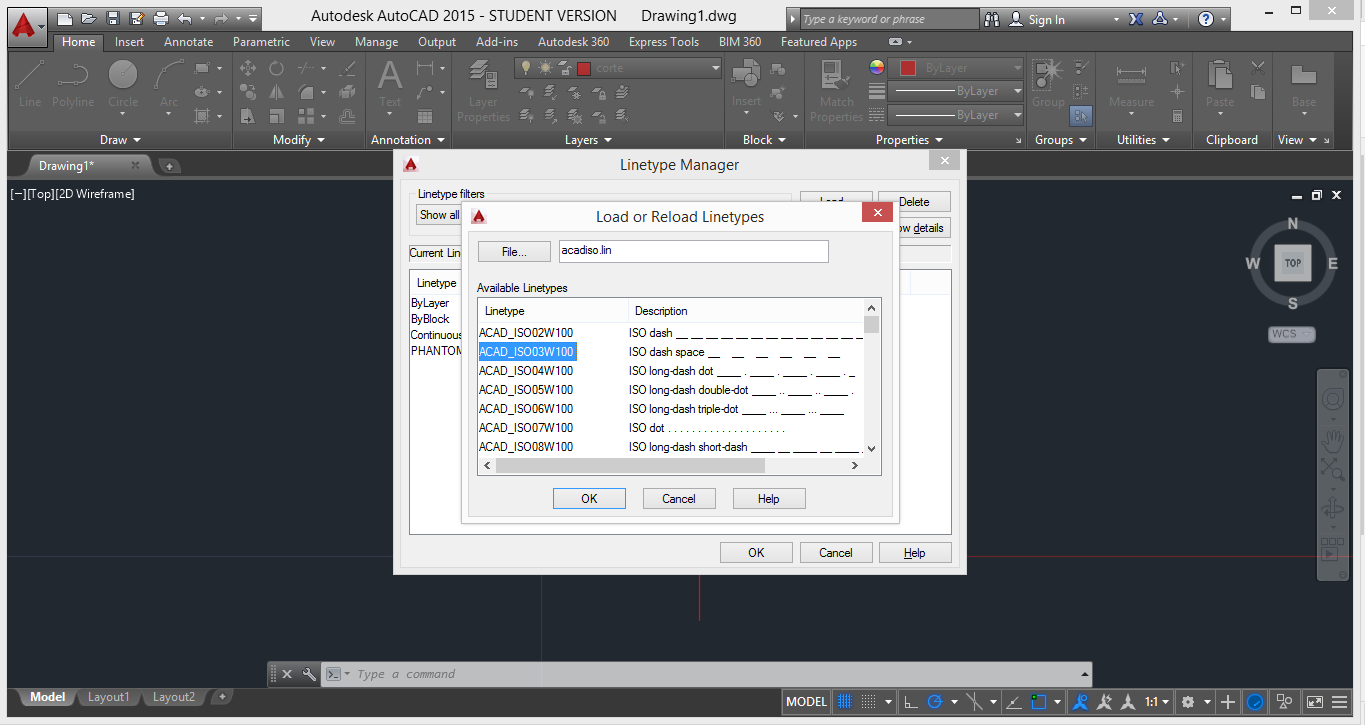
Podemos ainda utilizar o comando PROPERTIES para selecionar o tipo de linha e a espessura, selecionamos o tipo de linha que descarregamos e a escala = 0.01. (devemos selecionar previamente a linha que desejamos alterar).
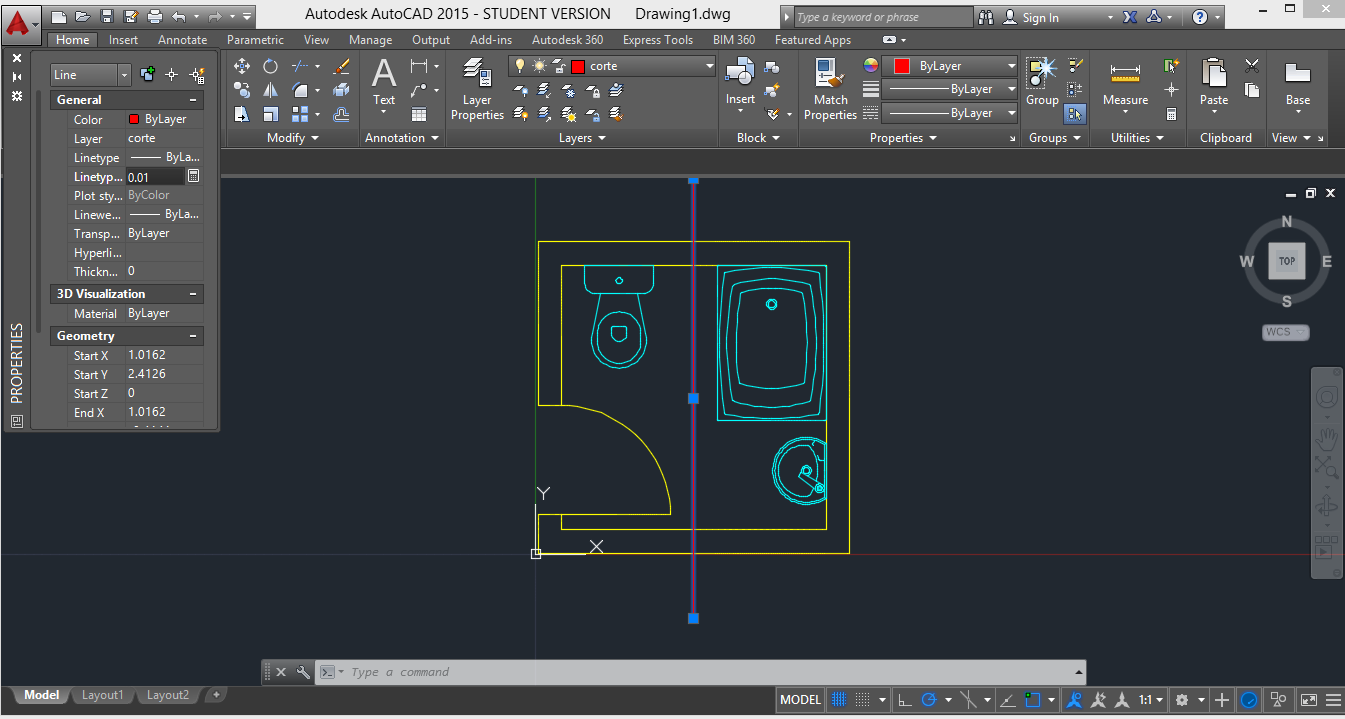
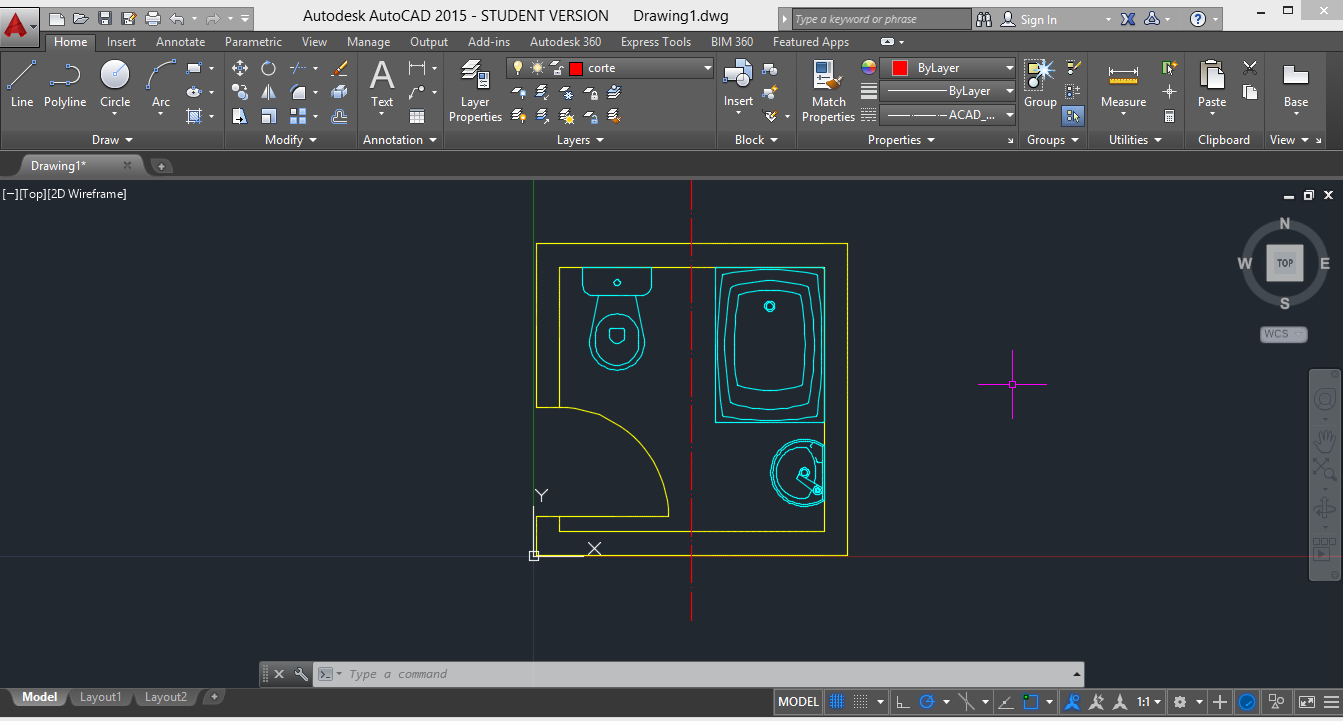
Para por só a porta a tracejado, por exemplo, selecionamos a porta, utilizamos o comando Properties, mudamos o tipo de letra e a escala (0.01).
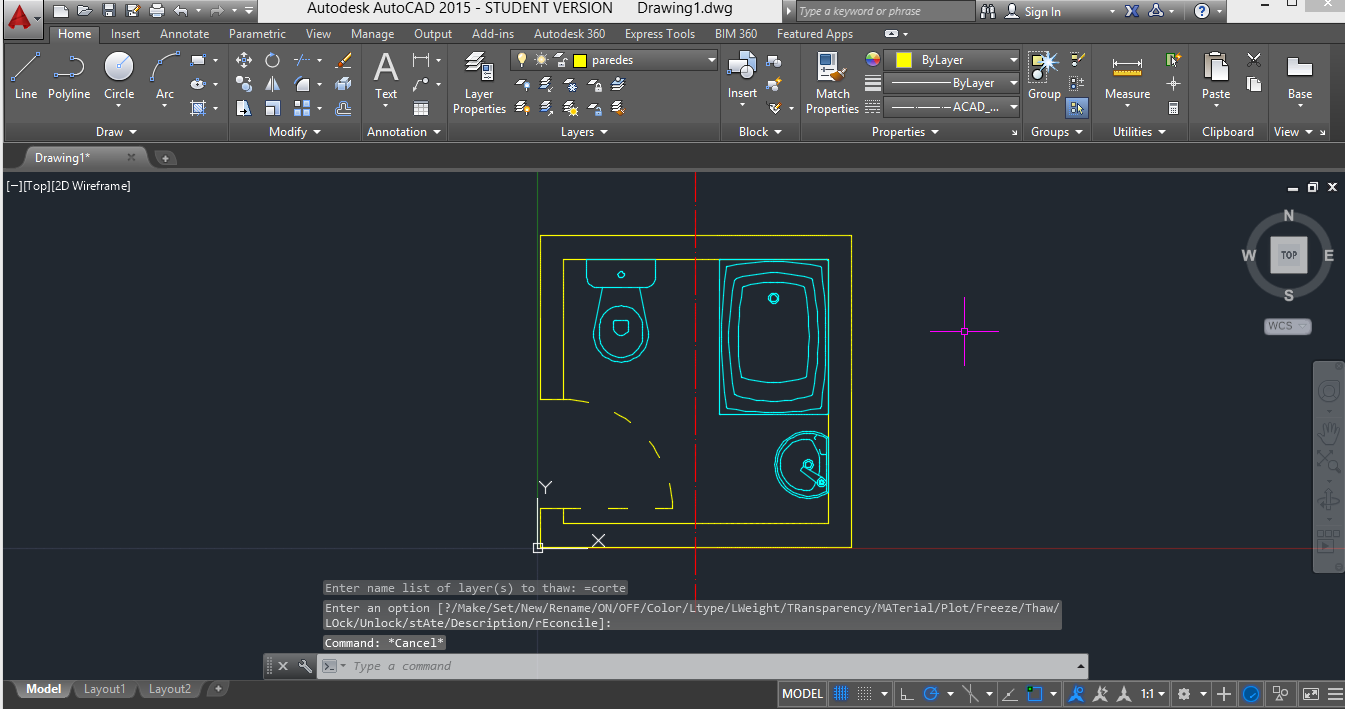
De seguida vamos configurar a nossa página de impressão, no Layout 1 apagamos a janela, clicamos no botão direito do rato em cima de Layout1 - selecionamos a opção Page Setup Manager e escolhemos as opçoes desejadas , tal como o tipo de impressão, o tamanho da folha, a orientação.
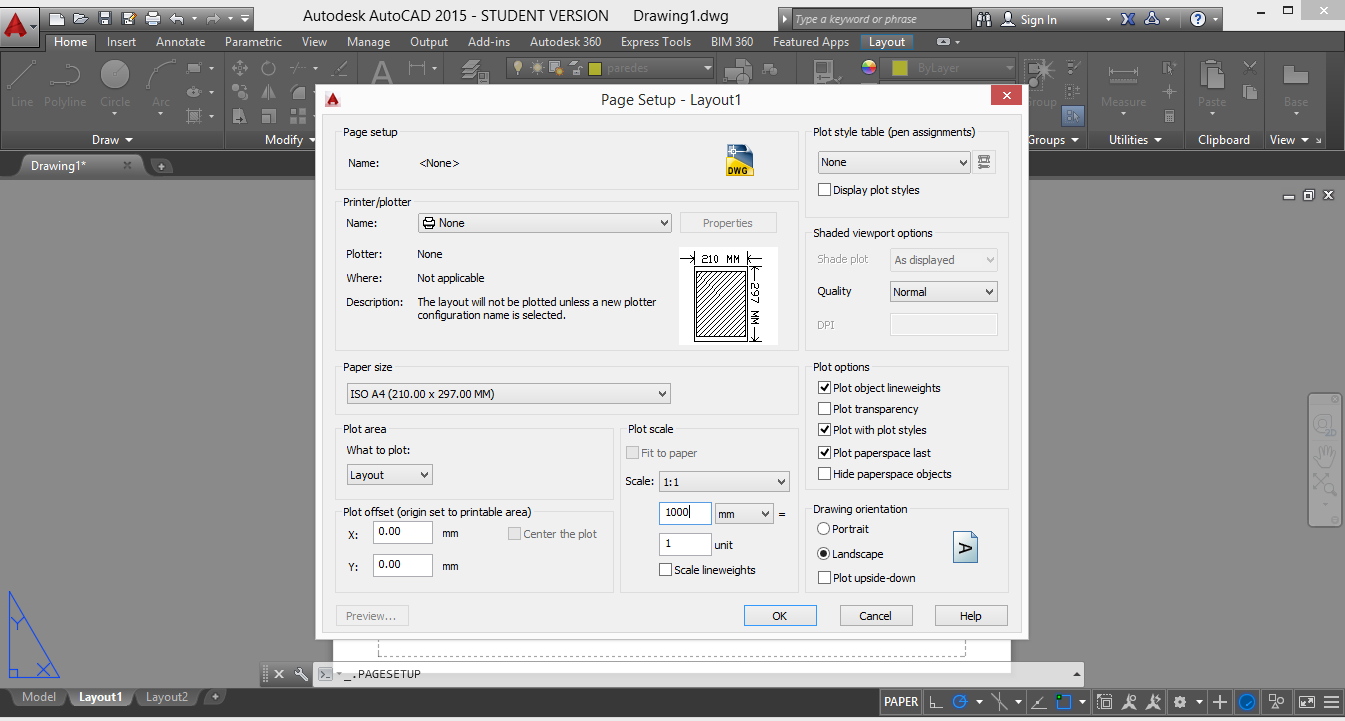
Criamos uma nova layer com o nome "Janela" e utilizamos o comando "MVIEW" para aparecer o nosso desenho.
Para ajustar a escala, fazemos ZOOM 1/20 xp.